ダウンロード サンプルファイル (2.4 KB)
PowerPointのスライドにExcelの表をきれいに貼り付ける方法を紹介します。
概要
PowerPointのスライドに参考資料としてExcelの表を利用したいことはよくあります。Excelの表をコピーしてそのままPowerPointのスライドに貼り付けると、PowerPoint 2003の既定の貼り付け方法では「表」として貼り付けられます。しかし、この場合では表がスライドにうまく収まりきれない場合があります。
今回は、Excelの表を図として上手に貼り付ける方法を紹介します。
操作手順
- Excelでコピーしたい表を選択して、クリップボードにコピーします。
- PowerPointの貼り付けたいスライドを表示して、[編集]-[貼り付け]を選択するか、ツールバーの[貼り付け]ボタンをクリックします。
- [貼り付けのオプション]ボタンが表示されるので、そのボタンをクリックし、[表の図 (ファイルサイズ 小)]を選択します。

- 表が図として貼り付けられ、スライドにうまく収まりました。
備考
PowerPointのスライドに図として貼り付ける際に、[編集]-[形式を選択して貼り付け]をクリックして、ダイアログボックスの[貼り付ける形式]ボックス一覧から、Windowsメタファイル(.wmf形式)または拡張メタファイル(.emf形式)のいずれかを選択することができます。Excelのワークシートオブジェクトではなく図として貼り付けると、ファイルサイズが小さくなります。
![[形式を選択して貼り付け]ダイアログボックス](http://ez-cdn.shoeisha.jp/static/images/article/628/img04.gif)
また、Excelの元の表に「リンク貼り付け」すると、その元の表のデータが変更されると、プレゼンテーションのスライドに反映されます。
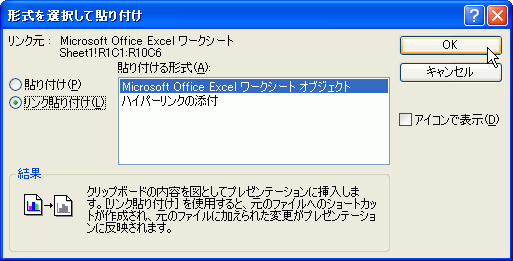
この記事は参考になりましたか?
- 60秒でできる!Microsoft PowerPoint Tips集連載記事一覧
- この記事の著者
-

小濱 良恵(コハマ ヨシエ)
Microsoft MVP for Expression (April 2008 - March 2009)
Microsoft Office や Expression Web の書籍やWeb記事を執筆するテクニカルライター。
当初は派遣の仕事が中心で、2002年にMOUS(現Mic...※プロフィールは、執筆時点、または直近の記事の寄稿時点での内容です
この記事は参考になりましたか?
この記事をシェア























![[貼り付けのオプション]ボタンをクリック](http://ez-cdn.shoeisha.jp/static/images/article/628/img01_s.gif)




